- Autor Jason Gerald [email protected].
- Public 2024-01-15 08:11.
- Naposledy změněno 2025-01-23 12:12.
Tento wikiHow vás naučí, jak pomocí Snapchatu nahrávat videa o délce až 10 sekund.
Krok
Část 1 ze 3: Nahrávání videí
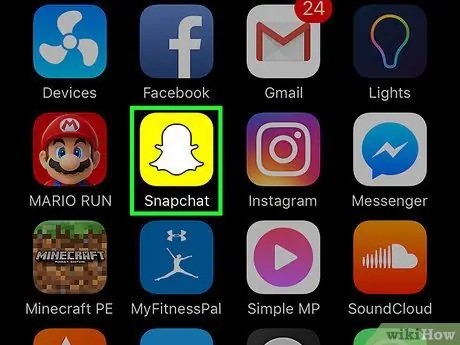
Krok 1. Otevřete Snapchat
Poté budete přesměrováni na stránku fotoaparátu.
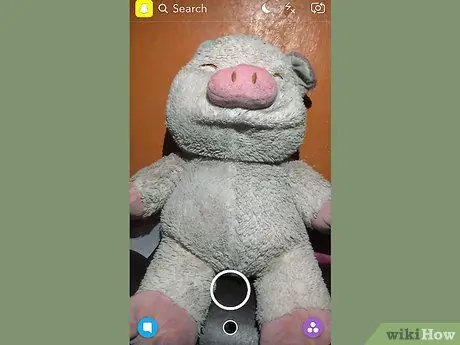
Krok 2. Vyberte objekt, který chcete zaznamenat
Zaznamenané video má maximální délku 10 sekund, proto vyberte objekt, který lze zachytit v krátké době.
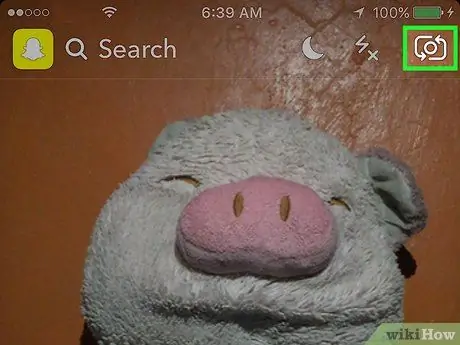
Krok 3. Vyberte režim fotoaparátu
Stisknutím dvou tlačítek se šipkami v pravém horním rohu obrazovky přepnete z přední kamery na zadní kameru (nebo naopak).
- Přední kamera je vhodnější pro selfie videa, protože se při nahrávání videa můžete vidět.
- Stisknutím a podržením jakékoli části obrazovky aktivujete funkci „Objektivy“Snapchatu. Tato funkce využívá technologii rozpoznávání obličeje k přidání efektů podobných psímu uchu na lidské tváře nebo hlavy. Přejeďte prstem po obrazovce doleva za tlačítkem spouště a podle pokynů na obrazovce uvidíte efekt „Objektivy“.
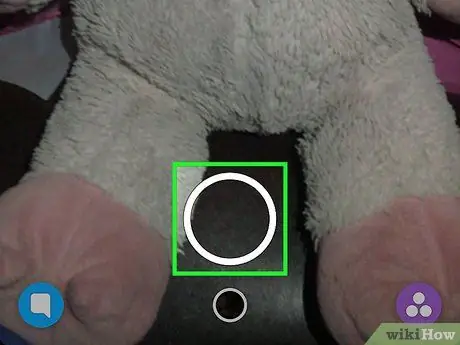
Krok 4. Stiskněte a podržte tlačítko spouště
Je to velké kruhové tlačítko ve spodní spodní části obrazovky.
Podržte tlačítko a bílý vnější kruh zčervená a indikuje délku videa. Ve středu tlačítka spouště se mezitím zobrazí čistý červený kruh, který indikuje, že probíhá nahrávání
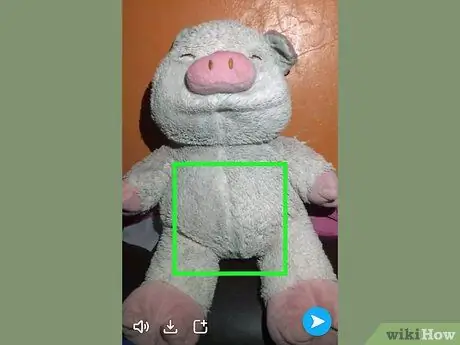
Krok 5. Uvolněte tlačítko
Poté se nahrávání zastaví.
Video se automaticky zastaví po 10 sekundách, když je vnější kruh tlačítka úplně červený
Část 2 ze 3: Přidávání efektů do videí
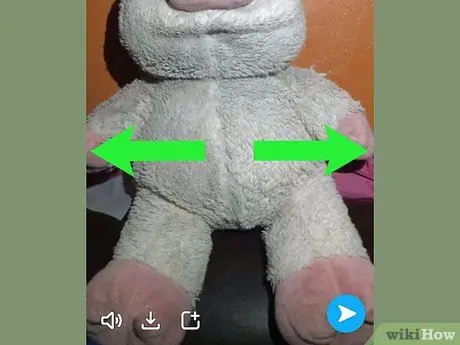
Krok 1. Přidejte filtry
Posunutím okna náhledu videa doleva zobrazíte dostupné možnosti efektů, včetně rychlého převíjení vpřed, zpomaleného pohybu, různých barevných zobrazení a filtrů pro název vašeho aktuálního umístění.
Možnosti filtrování je třeba nejprve povolit v části „ Spravovat předvolby “V nabídce nastavení aplikace nebo„ Nastavení " Přejetím prstem dolů po okně fotoaparátu a dotykem „⚙️“otevřete nabídku nastavení.
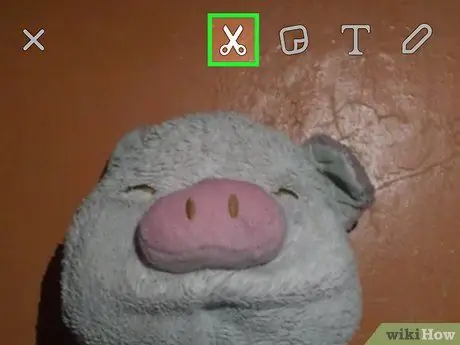
Krok 2. Vytvořte nálepku
Klepněte na ikonu nůžek v horní části obrazovky a poté prstem načrtněte konkrétní objekt na videu (například obličej osoby). Nyní jste úspěšně vytvořili nálepku, kterou lze kamkoli přesunout nebo uložit a použít v jiných videích.
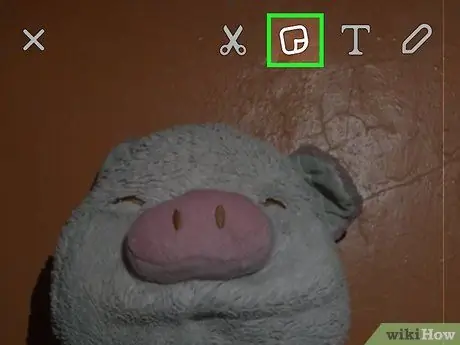
Krok 3. Přidejte samolepky
Klepněte na čtvercovou ikonu se složeným okrajem v horní části obrazovky. Přejeďte seznamem dostupných samolepek a Bitmojis doleva a vyhledejte požadovanou možnost.
Dotkněte se výběru a pomocí prstu změňte jeho polohu na obrazovce
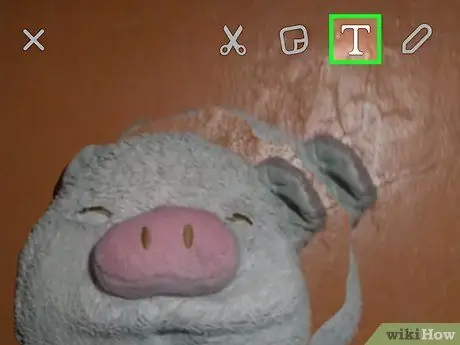
Krok 4. Přidejte popisek
Klepněte na ikonu „ T ”V horní části obrazovky. Napište popis a klepněte na „ Hotovo ”.
Pomocí prstu změňte polohu titulků na obrazovce
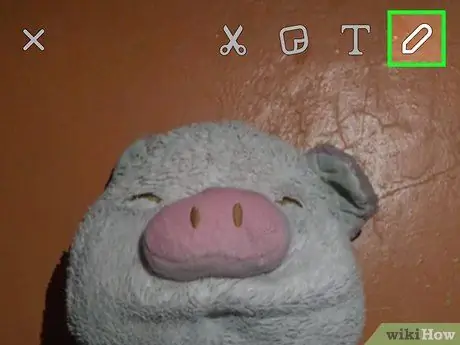
Krok 5. Nakreslete video
Klepněte na ikonu pastelky v horní části obrazovky, vyberte barvu ze zobrazeného spektra a napište nebo kreslete na obrazovku pomocí prstu.
Chybu, kterou uděláte, vymažete klepnutím na ikonu šipky zpět vedle pastelky
Část 3 ze 3: Ukládání nebo odesílání videí
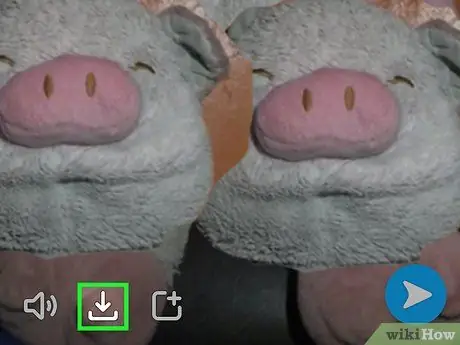
Krok 1. Uložte video
Klepnutím na ikonu šipky dolů v levém dolním rohu obrazovky uložíte video Snapchat do galerie „Vzpomínky“.
- Klepněte na ikonu „ Ztlumit ”V levém dolním rohu obrazovky pro uložení nebo odeslání videa bez zvuku.
- Do segmentu „Vzpomínky“se dostanete posunutím okna kamery nahoru. Uložená videa lze stáhnout do zařízení nebo sdílet prostřednictvím jiných aplikací tak, že se dotknete videa a vyberete „ Podíl ”V levém dolním rohu obrazovky.
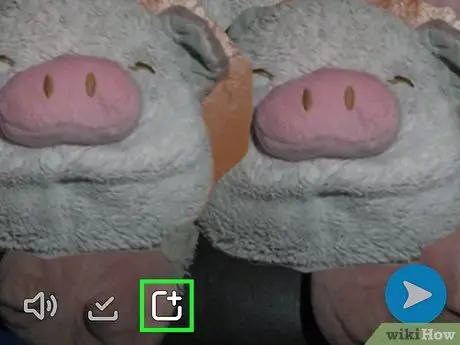
Krok 2. Přidejte videa do „Příběhu“
Klepněte na ikonu čtverce se symbolem „+“v levém dolním rohu obrazovky a poté klepněte na „ Přidat ”Pro přidání videa do„ Story “.
- Segment „Příběh“je sbírka příspěvků, které jste vybrali a nahráli za posledních 24 hodin. Vaši přátelé mohou obsah zobrazit vícekrát.
- Příspěvky starší než 24 hodin budou automaticky odstraněny ze segmentu „Příběh“.
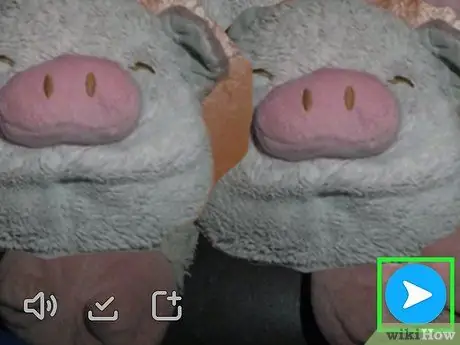
Krok 3. Pošlete video příteli
Klepněte na tlačítko „ Poslat komu ”V pravém dolním rohu obrazovky. Zaškrtněte políčko vedle jednoho nebo více přátel, kterým chcete poslat video, a klepněte na „ Poslat ”V pravém dolním rohu obrazovky.
- Videa můžete také přidat do segmentu „Příběh“zaškrtnutím políčka vedle Můj příběh „před stisknutím tlačítka“ Poslat ”.
- Chcete-li umožnit přátelům prohlížet příspěvky a odpovídat na ně ve skupinovém chatu, místo chatů typu jeden na jednoho můžete vytvořit skupinu klepnutím na „ Skupina “V pravém horním rohu po výběru dvou nebo více přátel.






